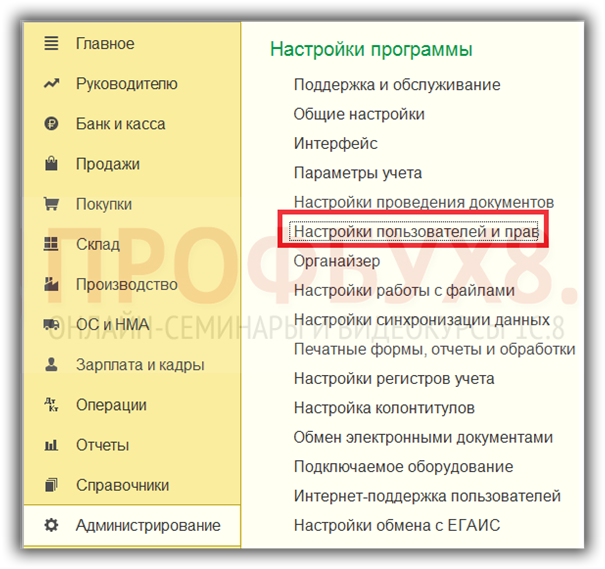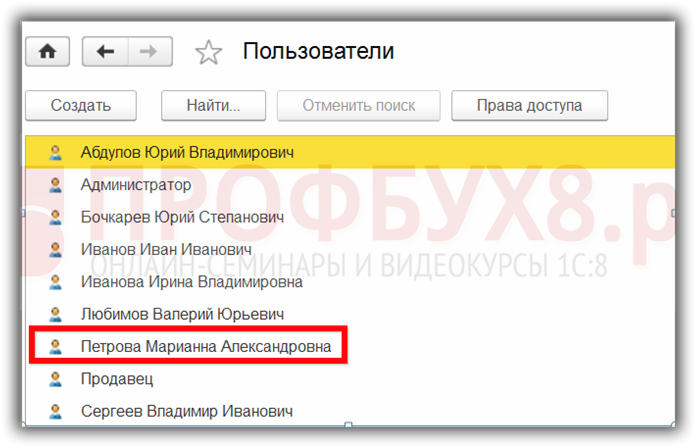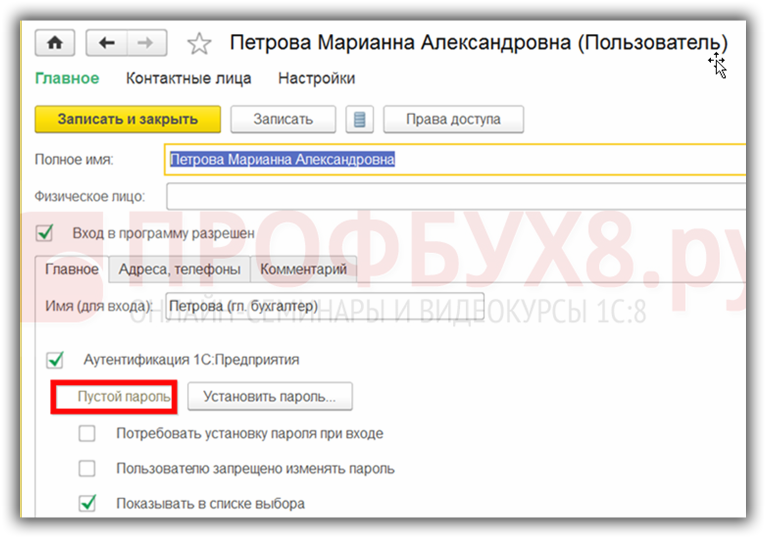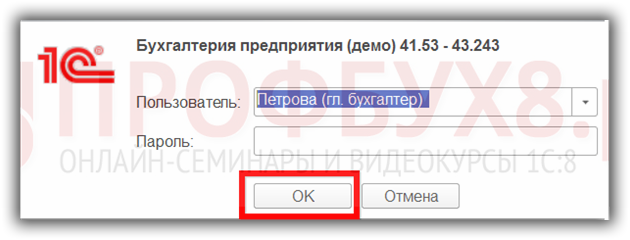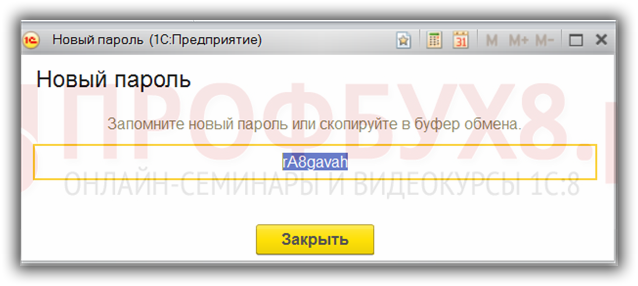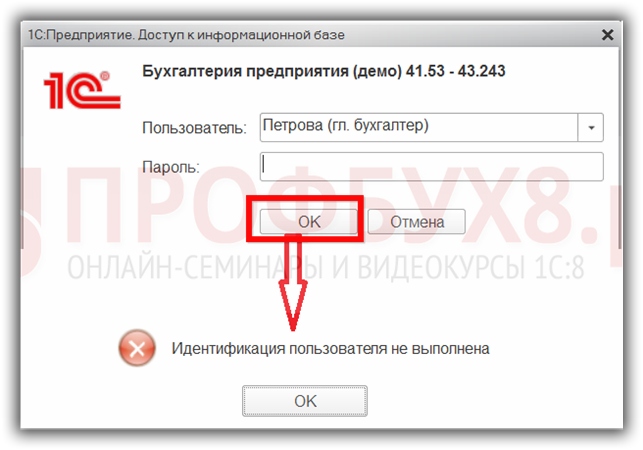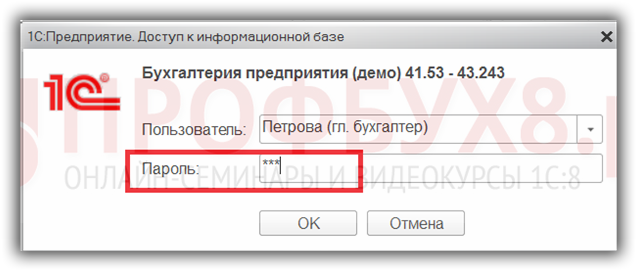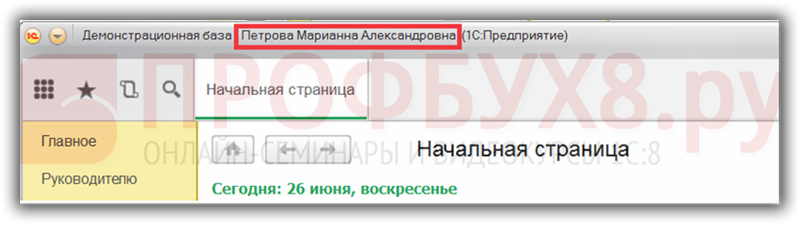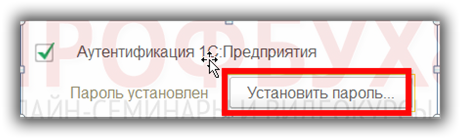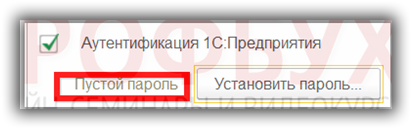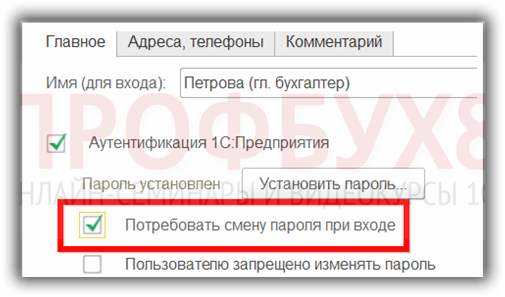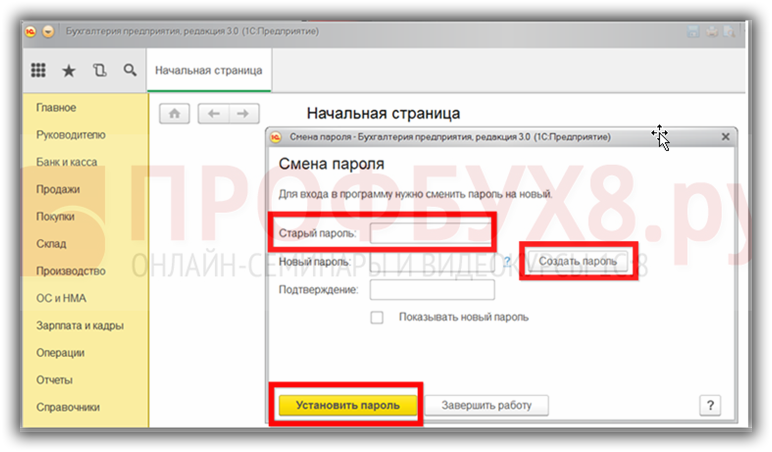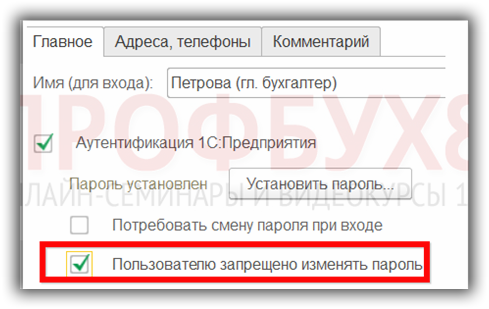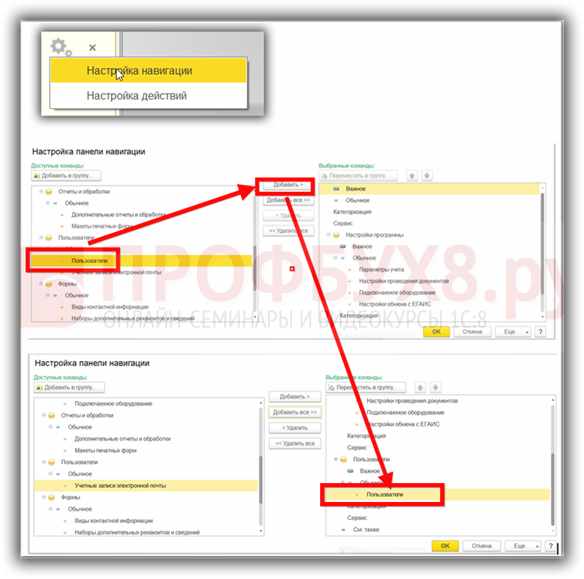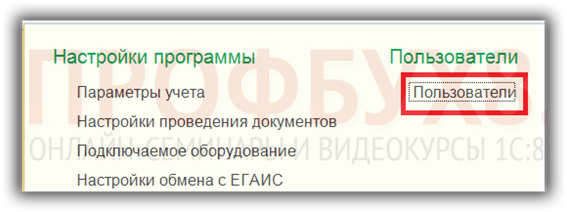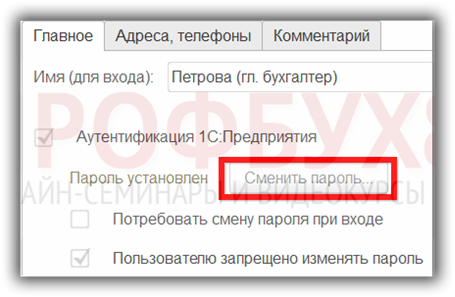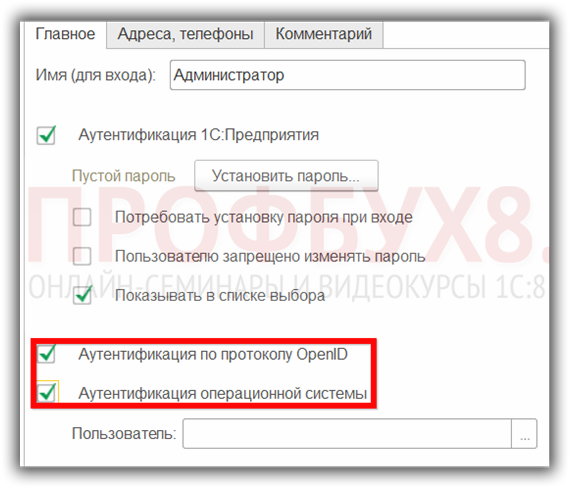Данная статья описывает как сделать установку и снятие пароля в программе 1С Бухгалтерия 8.3 ред.3.0.
При работе в многопользовательском режиме каждый пользователь программы 1С 8.3 имеет доступ не ко всем данным, а только к тем, которые ему необходимы для работы. Если не установлен пароль для входа в базу, то можно войти в программу под чужим пользователем. Для исключения такой ситуации необходимо, чтобы каждому пользователю программы 1С 8.3 Бухгалтерия был установлен уникальный пароль.
Подробно о наборе возможных настроек прав доступа пользователя к объектам базы 1С 8.3, как решать задачи индивидуального доступа к разным документам и справочникам базы, как создать нового пользователя, а также как установить ограничение прав пользователей в 1С 8.3 читайте в нашей статье.
Содержание
Как поставить пароль на 1С 8.3
Данное действие сначала выполняется администратором системы в разделе Администрирование – Настройки программы – Настройки пользователей и прав:
Администратор открывает справочник Пользователи, в котором вводятся все пользователи, работающие в программе 1С 8.3, и отрывает карточку конкретного пользователя, например, Петровой:
По умолчанию пользователю присвоен так называемый «Пустой пароль» (пароля нет):
Таким образом при нажатии кнопки ОК при запуске базы под своим именем программа 1С 8.3 Бухгалтерия 3.0 успешно запустится:
Как нетрудно догадаться, в этом случае под именем Петровой может войти любой пользователь. Для исключения такой ситуации администратор устанавливает пароль пользователя. Для этого нажимает кнопку Установить пароль и в открывшейся форме вводит пароль вручную, подтверждает его и нажимает кнопку Установить пароль:
В программе 1С Бухгалтерия 8.3 ред.3.0 можно создать пароль автоматически. Для этого при установке пароля надо нажать кнопку Создать пароль:
Будет создан новый пароль. Желательно его скопировать, как предлагает программа. Затем надо нажать кнопку Закрыть и кнопку Установить пароль. Таким образом, для пользователя будет установлен новый пароль.
Теперь при попытке входа в базу 1С 8.3 без ввода пароля и нажатии кнопки ОК — входа в программу не произойдет и система выдаст сообщение: Идентификация пользователя не выполнена:
Только после ввода правильного пароля будет запущена программа 1С 8.3:
и откроется начальная страница:
Как войти в 1С 8.3, если забыл пароль
Снять пароль пользователя может только администратор программы 1С 8.3. Это может понадобится, например, в том случае, если пользователь забыл пароль.
Администратор открывает справочник Пользователи, выбирает пользователя Петрову и открывает установку пароля кнопкой Установить пароль:
В открывшемся окне надо удалить записи в полях Новый пароль и Подтверждение и нажать кнопку Установить пароль. Пароль будет снят:
Как сменить пароль в 1С 8.3
В зависимости от настроек администратор может предоставить пользователю право самостоятельно поменять пароль в 1С 8.3 Бухгалтерия 3.0. Для этого в карточке пользователя надо включить флажок Потребовать установку пароля при входе:
В этом случае, когда пользователь Петрова войдет в программу, то откроется окно смены пароля. До тех пор, пока пользователь Петрова не установит новый пароль, а он может быть и Пустым паролем, то есть пароль будет снят, пользователь Петрова не сможет начать работу в базе 1С 8.3.
В этом случае нужно указать старый пароль и ввести новый вручную или автоматически по кнопке Создать пароль. Затем нажать кнопку Установить пароль. Окно закроется и можно работать в программе:
Может ли пользователь 1С 8.3 самостоятельно поменять пароль
Теперь представим себе, что пользователю Петровой запрещено изменять пароль (включен соответствующий флажок):
Петрова является опытным пользователем программы 1С Бухгалтерия 8.3 ред.3.0 и хочет изменить пароль. По умолчанию для пользователя Петрова справочник Пользователи не виден.
Поэтому добавляет новую команду в панель навигации раздела Администрирование как это показано на рисунке:
В результате становится доступен справочник Пользователи:
Пользователь Петрова открывает свою карточку пользователя и пытается сбросить пароль, но это сделать нельзя, так как кнопка Сменить пароль недоступна (окрашена в серый цвет):
Следовательно, для изменения пароля ей придется обратиться за помощью к администратору базы 1С 8.3.
Как установить вход в 1С 8.3 по паролю операционной системы
Несколько слов о других возможностях входа в 1С 8.3. При запуске базы можно убрать пароль в 1С 8.3 и установить способ входа по паролю операционной системы либо по протоколу open-ID. Для этого в справочнике Пользователи есть еще 2 флажка:
- При включении флажка Аутентификация операционной системы указывается пользователь операционной системы (его логин и пароль для входа в ОС), на которой установлено 1С Предприятие 8. При этом аутентификация входа через 1С может быть включена или снята. В последнем случае программа 1С Бухгалтерия 8 запустится без указания имени и пароля пользователя в 1С.
- Способ входа в программу 1С по протоколу open-ID используется только при подключении к программе через web-сервер. При этом адрес службы должен быть настроен. Флажок аутентификации через 1С может быть как включен, так и выключен, аналогично входа в программу через ОС:
Если вам необходима помощь в освоении более широкого спектра операций в программе 1С, то мы предлагаем вам пройти наш профессиональный курс «1С Бухгалтерия 3.0 на интерфейсе ТАКСИ». Подробнее о курсе смотрите в следующем видео:
Поставьте вашу оценку этой статье: